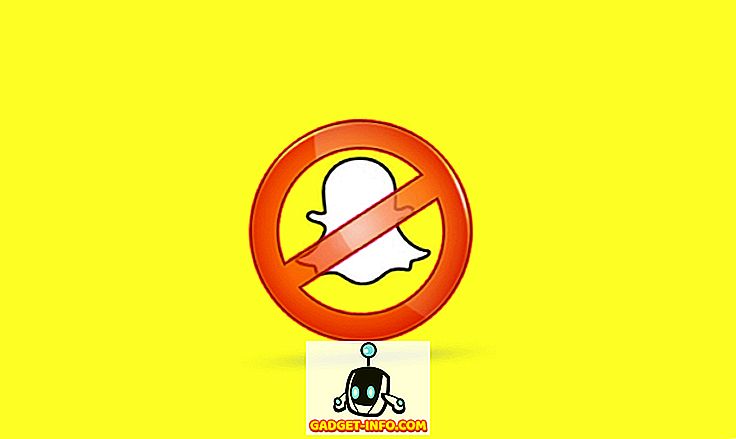تعتبر بطاقة الائتمان أو بطاقة الخصم ضرورية للغاية عندما يتعلق الأمر بتسديد الدفعات على متاجر آبل iTunes و App Store ، لشراء أغانٍ وأفلام ونغمات رنين وتطبيقات. بدون بطاقة ، أنت تقتصر فقط على الأشياء المجانية المتوفرة هناك. لذا ، لنفترض أنك أجريت مؤخرًا عملية شراء في أحد هذه المتاجر باستخدام بطاقتك الائتمانية. ستظل جميع معلومات بطاقة الائتمان الخاصة بك متصلة بحساب Apple الخاص بك ، لتسهيل عمليات الشراء في المستقبل. على الرغم من أن هذا مفيد ، إلا أنه يفتح أيضًا إمكانية إجراء عمليات شراء غير مصرح بها. ماذا يحدث إذا قام شخص ما بسرقة رقم تعريف Apple وكلمة المرور الخاصة بك ، أو ماذا إذا طلب أحد أطفالك استخدام بصمة إصبعك وأجازت عن طريق الخطأ شراء أحد التطبيقات؟ حسنًا ، لتجنب هذه المدفوعات غير المرغوب فيها ، من المفيد تمامًا إزالة بطاقة الائتمان من حساب iTunes الخاص بك بعد استخدامه لعملية شراء. إذا كنت مهتمًا بإجراء ذلك ، قبل التحقق من كيفية إزالة بطاقة الائتمان من iTunes ، فدعنا نلقي نظرة على ما يلزم لإزالة بطاقة الائتمان لحسابك:
لماذا تحتاج إلى إزالة بطاقة الائتمان؟
هناك العديد من الأسباب التي تجعلك تفكر في إزالة بطاقة الائتمان المرتبطة بحساب Apple الخاص بك في المقام الأول. لذلك ، دعونا نلقي نظرة على بعض الأسباب الصحيحة:
المدفوعات غير المصرح بها
يشعر معظم الناس بالذعر خاصة عندما يضطرون إلى الدفع مقابل صفقة لم يصرحوا بها ، كما أن معاملة متجر التطبيقات غير المصرح بها ليست استثناءً في هذا الصدد. قد يحدث هذا عن طريق الخطأ أو عن قصد بسبب أحد أفراد عائلتك أو أصدقائك. أفضل وأسهل طريقة للتأكد من عدم حدوث مثل هذا النوع من عمليات الشراء في المستقبل ، هي عن طريق إزالة معلومات بطاقة الائتمان المرتبطة بمعرف Apple. بالإضافة إلى ذلك ، إذا كنت تخطط لمنح حق الوصول إلى حساب Apple الخاص بك لأطفالك ، فقد ترغب في إزالة بطاقة الائتمان المرتبطة بالحساب ، فقط للتأكد من عدم إجراء أي معاملات غير ضرورية بدون إذنك.
فقدت أو استبدال بطاقة الائتمان
إذا تمت سرقة بطاقة الائتمان الخاصة بك أو فقدتها في مكان ما ، فإن أول شيء تقوم به هو الاتصال بالبنك ومطالبته بحظر البطاقة قبل محاولة شخص ما استغلال الوضع. حسنا ، إذا كان هذا هو الحال ، قد ترغب في إزالة هذه البطاقة من حساب أبل الخاص بك ، وهو عديم الفائدة إلى حد كبير بعد أن تم حظره. من ناحية أخرى ، إذا كنت تستبدل بطاقة ائتمانك الحالية ببطاقة ائتمان جديدة ، فقد تكون مهتمًا بتغيير معلومات بطاقة الائتمان المخزنة في حساب Apple الخاص بك.
خدمات الاشتراك
إذا كنت قد اشتركت في خدمة مثل Apple Music مع بطاقة الائتمان الخاصة بك والتي تتطلب منك الدفع شهريًا أو سنويًا ، ولكن تم حظرها أو تعطيلها للأسف أو استبدالها بأخرى جديدة لأي سبب من الأسباب ، فيجب عليك إزالة معلومات بطاقة الائتمان الحالية من حساب Apple الخاص بك ، قبل أن تتمكن من ربط حساب جديد. ومع ذلك ، تجدر الإشارة إلى أن Apple لن تسمح لك بإزالة البطاقة حتى يتم تعطيل التجديد التلقائي لهذه الخدمات المستندة إلى الاشتراك.
إزالة بطاقة الائتمان على iTunes
الإجراء بسيط للغاية وسيتم إنجاز العملية في أقل من دقيقتين. لذلك ، ما عليك سوى اتباع الخطوات التالية بعناية لتجنب أي ارتباك:
- افتح iTunes على جهاز الكمبيوتر الذي يعمل بنظام التشغيل Windows أو Mac وانتقل إلى قسم الحساب في القائمة العلوية. الآن ، انقر فوق "عرض حسابي" .

- الآن ، سيُطلب منك إدخال معرف Apple وكلمة المرور. بمجرد تعبئة بيانات الاعتماد ، انقر فوق "تسجيل الدخول" .

- سيتم عرض معلومات حسابك بما في ذلك ملخص معرف Apple الخاص بك على الشاشة. لإزالة تفاصيل بطاقتك الائتمانية ، انقر على خيار "تعديل" ، الذي يقع بجوار معلومات الدفع مباشرةً.

- في القائمة التالية ، ستتمكن من تغيير معلومات الدفع الخاصة بك. لإزالة بطاقة الائتمان من حساب Apple الخاص بك ، اختر "لا شيء" كمعلومات الدفع الخاصة بك وانقر على "تم" لحفظ الإعدادات.

إزالة بطاقة الائتمان على iPhone
إذا لم يكن لديك جهاز كمبيوتر في متناولك ، فلن تتمكن من استخدام الطريقة المذكورة أعلاه لإزالة معلومات بطاقة الائتمان الخاصة بك على iTunes. حسنا ، الخبر السار هو أنه يمكنك أيضا القيام بنفس الشيء ، مباشرة من راحة الـ iPhone الخاص بك. لذلك ، ما عليك سوى اتباع الخطوات أدناه لإجراء ذلك في لمح البصر:
- أولاً ، تحتاج إلى فتح تطبيق App Store على iPhone الخاص بك ، ثم النقر فوق رمز Profile Profile الموجود أعلى الجانب الأيسر من الشاشة. الآن ، ما عليك سوى النقر على اسم ملفك الشخصي المعروض في القائمة التالية.

- سيتم نقلك إلى قسم الحساب في القائمة التالية. هنا ، اضغط على "معلومات الدفع" لتغيير إعدادات حسابك. الآن ، سيظهر لك خياران لطريقة الدفع الخاصة بك. نظرًا لأنك ترغب في إزالة بطاقة الائتمان الخاصة بك ، ما عليك سوى اختيار "بلا" والنقر على "تم" لحفظ الإعدادات.

تغيير معلومات الدفع معرف أبل على اي فون
لنفترض أنك استبدلت بطاقة ائتمانك الحالية بأخرى جديدة ، فستحتاج إلى تغيير معلومات الدفع الخاصة بمعرف Apple الخاص بك لبدء استخدام البطاقة الجديدة. لذلك ، ما عليك سوى اتباع الخطوات التالية لتغيير معلومات بطاقتك الائتمانية خلال دقائق ، مباشرة من راحة جهاز iPhone:
- انتقل إلى الإعدادات على جهاز iPhone وانقر على اسم ملفك الشخصي . الآن ، انتقل إلى قسم "الدفع والشحن" في حسابك.

- في القائمة التالية ، حدد بطاقة الائتمان الخاصة بك للانتقال إلى القائمة التالية ، حيث ستتمكن من تغيير رقم البطاقة وتاريخ انتهاء الصلاحية ورمز CVV وحتى عنوان إرسال الفواتير ، وفقًا لتفضيلاتك. بمجرد الانتهاء من كل شيء ، اضغط على "حفظ" لتخزين معلومات بطاقة الائتمان الجديدة الخاصة بك.

تغيير معلومات الدفع معرف أبل باستخدام أي متصفح
إذا لم يكن لديك جهاز iPhone في متناولك ، فسيظل بإمكانك تغيير معلومات بطاقة الائتمان الخاصة بك ، طالما أنك تستطيع الوصول إلى أي متصفح ويب. هذا صحيح ، ستستفيد من موقع Apple ID الرسمي لإنجاز ذلك. لذلك ، ما عليك سوى اتباع الخطوات أدناه لتنفيذ ذلك في غضون دقائق.
- توجه إلى appleid.apple.com واكتب اسم المستخدم وكلمة المرور ، ثم انقر فوق رمز السهم لتسجيل الدخول.

- الآن ، قم بالتمرير لأسفل قليلاً وانتقل إلى قسم الدفع والشحن. هنا ، ببساطة انقر فوق "تحرير معلومات الدفع" .

- الآن ، يمكنك كتابة رقم بطاقة الائتمان الجديدة وتاريخ انتهاء الصلاحية ورمز CVV وتغيير عنوان الفواتير ، إذا لزم الأمر. بمجرد أن تملأ المعلومات المطلوبة ، انقر فوق "حفظ" لتخزين المعلومات الجديدة.

كيفية إنشاء معرف أبل بدون بطاقة الائتمان
إذا كنت تقوم بإنشاء معرف Apple جديد لأفراد عائلتك ، قل أطفالك ، قد لا ترغب في مواجهة عمليات شراء غير مصرح بها بسبب بطاقة الائتمان المرتبطة بمعرف Apple الخاص بك. لذلك ، قد تبحث عن خيارات لإنشاء Apple ID دون الحاجة إلى بطاقة ائتمان. بشكل افتراضي ، تطلب منك شركة Apple اختيار خيار دفع صالح لعمليات الشراء ، عند محاولة إنشاء حساب Apple جديد. ومع ذلك ، هناك خدعة يمكنك الاستفادة منها ، والتي تتيح لك إنشاء Apple ID دون الحاجة إلى أي خيار دفع صالح. لذلك ، ما عليك سوى اتباع الخطوات أدناه لإعداد حسابك في غضون دقائق:
- قبل المتابعة إلى الخطوة الفعلية ، تحتاج إلى التأكد من أنك قمت بتسجيل الخروج من حساب Apple الخاص بك. للقيام بذلك ، انتقل إلى App Store وانقر فوق رمز ملف التعريف الموجود في الزاوية العلوية اليمنى من الشاشة. الآن ، انقر فوق "تسجيل الخروج" للتأكد من أنك قمت بتسجيل الخروج من حساب Apple الخاص بك.

- هنا ، تكمن الحيلة في تنزيل أي تطبيق مجاني من Apple App Store. انتقل إلى صفحة المتجر لأي تطبيق مجاني وانقر على "الحصول على" . الآن ، سيطلب منك المتجر إما تسجيل الدخول باستخدام معرف Apple موجود أو إنشاء واحد جديد. نظرًا لأنك تحاول إنشاء واحدة جديدة ، اختر "إنشاء Apple ID جديد" .

- قم بتوفير عنوان بريد إلكتروني صالح وقم بتعبئة كلمة المرور المفضلة لديك ، واختر بلدك ووافق على الشروط والأحكام. بمجرد الانتهاء من ذلك ، اضغط على "التالي" للانتقال إلى القائمة التالية ، حيث سيطلب منك ملء معلوماتك الشخصية وأسئلة الأمان المفضلة التي يمكن استخدامها لاسترداد حساب Apple الخاص بك ، فقط في حالة نسيان كلمة المرور. بمجرد أن تملأ كل شيء ، اضغط على "التالي" مرة أخرى.

- بمجرد وصولك إلى القائمة التالية ، سيكون لديك خيار تعيين طريقة الدفع الخاصة بك إلى "لا شيء" وهو ما يعني بالضرورة أنك لست بحاجة إلى كتابة أي معلومات بطاقة ائتمان لإنشاء الحساب. املأ عنوان الفواتير المفضل لديك (يمكن أن يكون أي شيء حرفيًا) وانقر على "التالي" . الآن ، سيتم إرسال رمز التحقق إلى عنوان البريد الإلكتروني الذي قدمته لإنشاء الحساب. اكتب الرمز واضغط على "تحقق" لإنشاء حساب Apple بنجاح بدون بطاقة ائتمان.

غير قادر على إزالة بطاقة الائتمان؟
في بعض الأحيان ، ستواجه صعوبة في محاولة إزالة بطاقات الائتمان المرتبطة بحسابات Apple الخاصة بك ، وفي الواقع ، لن تتمكن من إزالتها حتى بعد تجربة الخطوات المذكورة أعلاه بسبب عدد من الأسباب الصحيحة. لذا ، دعونا نلقي نظرة على سبب عدم نجاحك في محاولاتك بالضبط:
المعاملات غير المشحونة
إذا كنت قد أجريت معاملة لتطبيق مدفوع أو موسيقى أو أفلام من Apple Store أو iTunes Store ، ولم يتم تحصيل رسوم من بطاقتك حتى الآن ، فلن تسمح لك Apple بإزالة هذه البطاقة من حسابك. هذا لأنك مدين بمال إلى Apple وطالما لم يتم سداده ، سيتم منعك من تغيير معلومات بطاقة الائتمان أو إزالتها.
اشتراكات التجديد التلقائي
هل اشتركت في خدمة تعتمد على الاشتراك مثل Apple Music التي يتم تجديدها تلقائيًا؟ حسنًا ، قد يكون هذا أحد الأسباب التي تجعلك غير قادر على إزالة بطاقة الائتمان المرتبطة بحسابك. إذا كانت هذه هي الحالة ، يمكنك ببساطة تعطيل التجديد التلقائي لهذه الاشتراكات ثم تغيير معلومات الدفع الخاصة بحساب Apple إلى "بلا".
تقاسم الأسرة
إذا قمت بتمكين Family Sharing على حساب Apple الخاص بك ، فلن تتمكن من إزالة أو تغيير معلومات بطاقة الائتمان المرتبطة بالحساب ، حيث تتم مشاركة عمليات شراء iTunes و iBooks و App Store مع ما يصل إلى 6 أفراد من العائلة ، وكل شخص منهم سيستخدمون نفس بطاقة الائتمان وفقًا لتقدير منظم حساب العائلة. بمجرد تعطيل ميزة "مشاركة العائلة" ، ستتمكن من إزالة أو تغيير معلومات بطاقة الائتمان المخزنة على حساب Apple الخاص بك.
راجع أيضًا: كيفية الحصول على المبالغ المستردة للتطبيقات المدفوعة من App Store
تجنب عمليات الشراء غير المصرح بها عن طريق إزالة بطاقة الائتمان من حساب أبل الخاص بك
حسنا ، هذا إلى حد كبير العملية برمتها. تمت إزالة بطاقة الائتمان الخاصة بك بنجاح من حساب Apple الخاص بك ، لذلك لا داعي للقلق بشأن عمليات الشراء غير المصرح بها بعد الآن. إذا كان جهاز iOS الخاص بك يتم الوصول إليه في كثير من الأحيان من قبل أحد أفراد عائلتك أو أصدقائك ، فهذه خطوة ضرورية لحماية حسابك. تأكد من إضافة معلومات بطاقتك الائتمانية فقط عندما تكون على وشك إجراء عملية شراء على iTunes أو App Store. لذا ، هل تمكنت بنجاح من إزالة معلومات بطاقتك الائتمانية على iTunes؟ اسمحوا لنا أن نعرف كيف ذهب الإجراء ، ببساطة عن طريق إسقاط بضع كلمات في قسم التعليقات في الأسفل.